Tämä opas kuvaa, miten Hotfolder ja tiedostojärjestelmäyhteys otetaan käyttöön ja miten niitä käytetään. Asetusten tekeminen vaatii järjestelmän ylläpitäjän oikeudet.
Tuontikokoelma
Tuontikokoelmia voidaan käyttää suurten tiedostomäärien tuomiseen. Tiedostoja voidaan pudottaa joko kokoelmaan käyttöliittymässä tai tietokoneesi tiedostojärjestelmän kautta. Kaikki tiedostot tuodaan CollectionPro:hon ja linkitetään kokoelmaan. Voit lukea lisää kokoelmista täältä.
Erot Hotfolderin ja tiedostojärjestelmäyhteyden välillä
Sekä Hotfolder että File System Connect käyttävät WebDAV-protokollaa ja molempia voidaan käyttää tiedostojen tuomiseen. Mutta vain File System Connect tukee myös tiedostojen muokkaamista ja lataamista, kun taas Hotfolder tukee vain tiedostojen tuomista.
- Hotfolder: Käytä Hotfolderia, kun haluat vain tuoda tiedostoja CollectionPro:hon. Hotfolder on paljon nopeampi kuin File System Connect. Kun tiedostot on onnistuneesti tuotu, ne poistetaan WebDAV-kansiosta. Saatat joutua päivittämään näkymän nähdäksesi muutoksen. Jos tapahtuu virhe, tiedosto nimetään uudelleen poistamisen sijaan ja luodaan tekstitiedosto, jossa on tietoja tuonnista. Kaikkia tiedostoja voidaan käyttää CollectionPro:ssa määritettyjen käyttöoikeuksien mukaisesti, ja ne linkitetään automaattisesti kokoelmaan, jota käytettiin tuomiseen.
- File System Connect: Vaikka tuominen on myös mahdollista, on se hitaampaa kuin Hotfolderin kautta. Etuna on, että tiedostot pysyvät WebDAV-kansiossa tuonnin jälkeen. Lisäksi tiedostot, jotka ovat jo kokoelmassa, näkyvät WebDAV-kansiossa. Kaikkia näkyviä tiedostoja voidaan ladata ja muokata (muokatut tiedostot päivitetään CollectionPro:hon).
Huomio: Ole varovainen File System Connectin kanssa: kun poistat tiedoston WebDAV-kansiosta, se poistetaan myös CollectionPro:sta, eikä sitä voi palauttaa!
Valmistelut ennen käyttöä
Ennen Hotfolderin tai File System Connectin käyttöä on tehtävä joitakin valmisteluja. Useimmat asetukset voi tehdä ylläpitäjä, mutta joissain tapauksissa tarvitaan myös järjestelmänvalvojaa.
Aktivoi palvelut
WebDAV tulee ottaa käyttöön järjestelmässä: Mene Peruskonfiguraatio > Palvelut ja valitse ”Aktivoi hotfolder” ja/tai ”Aktivoi tiedostojärjestelmäyhteys”.
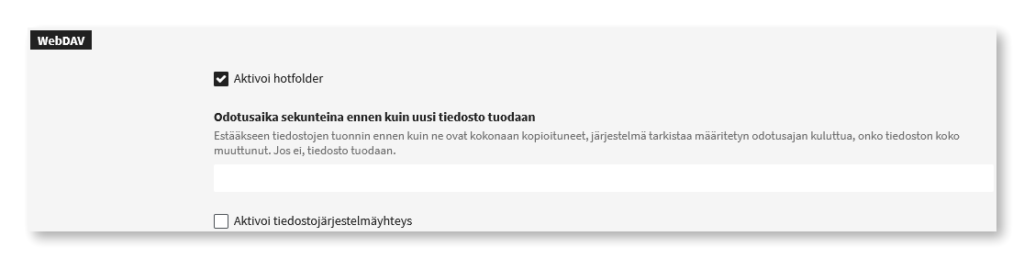
Käyttöoikeudet
Jotta käyttäjät voivat käyttää Hotfolderia tai tiedostojärjestelmäyhteyttä, tulee heille antaa joitakin käyttöoikeuksia.
Käyttäjillä (tai käyttäjäryhmillä) tulee olla järjestelmäoikeudet ”Pääsy hakuun” oikeuksilla ”Omien kokoelmien hallinta” tai ”Pääsy vain kokoelmiin (ilman hakutoimintoa)” sekä ”Käyttöliittymän ominaisuudet” > ”Näytä tiedostojärjestelmäyhteyden URL”
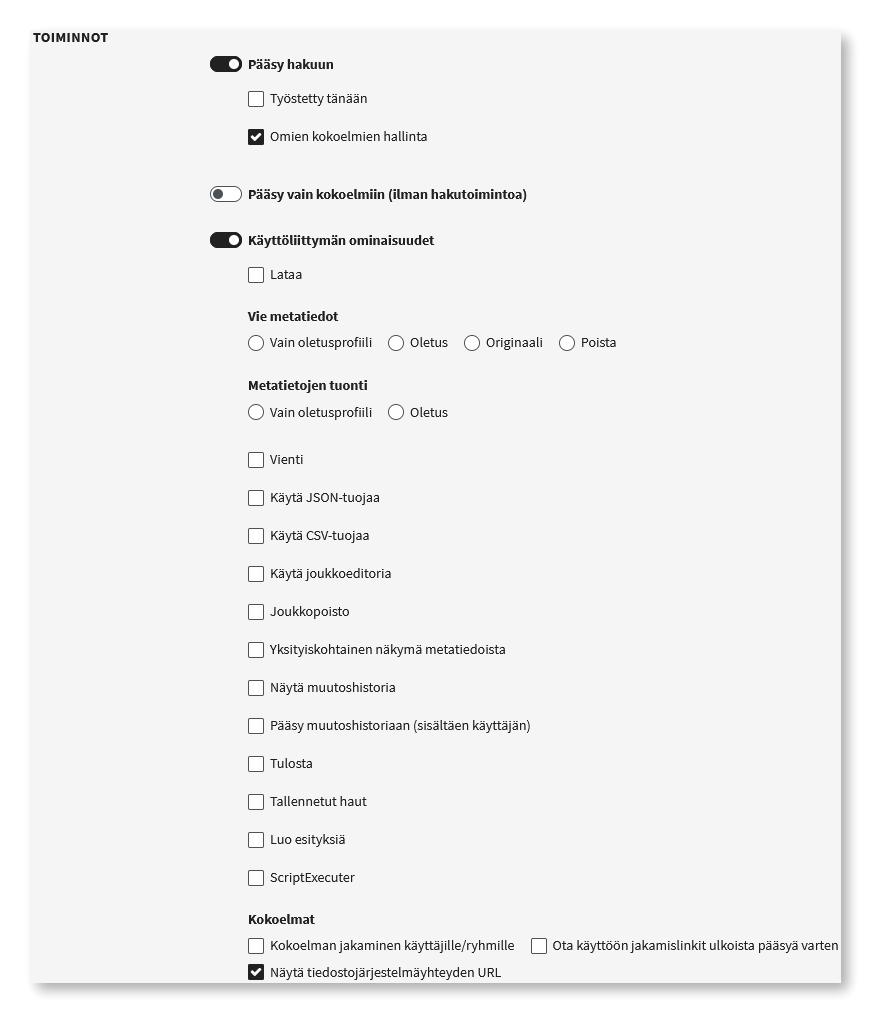
Lisäksi käyttäjillä (tai käyttäjäryhmillä) tulee olla oikeus luoda tietueita, tuoda tiedostoja ja näytä vähintään yksi Pooli. Nämä voidaan määrittää Poolien asetuksissa.
Tuontikokoelman määrittäminen
Hotfolder ja tiedostojärjestelmäyhteys on käytettävissä vain kokoelmien kautta. Kokoelmien yleisestä ohjeesta löydät lisätietoja.
Kokoelman luominen:
- Luo uusi kokoelme painamalla plus-painiketta pikavalikon alareunan vasemmassa kulmassa ja anna kokoelmalle nimi.
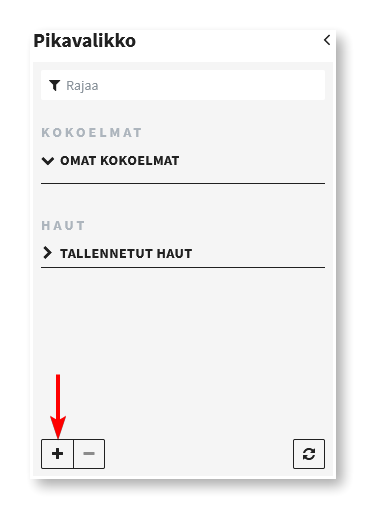
- Klikkaa kokoelmaa hiiren oikealla painikkeella ja valitse ”Asetukset”.
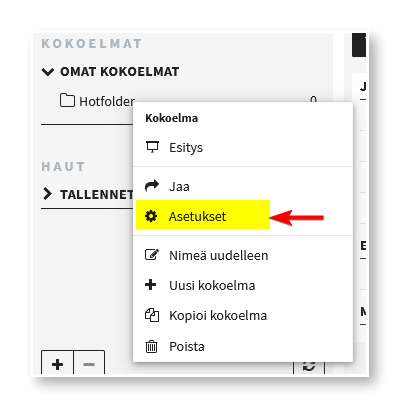
- Avaa ”Tuontiasetukset”-välilehti.
- Valitse ”Aktivoi kokoelmaan tuonti”, klikkaa ”Tallenna” ja avaa kokoelman asetukset uudelleen.
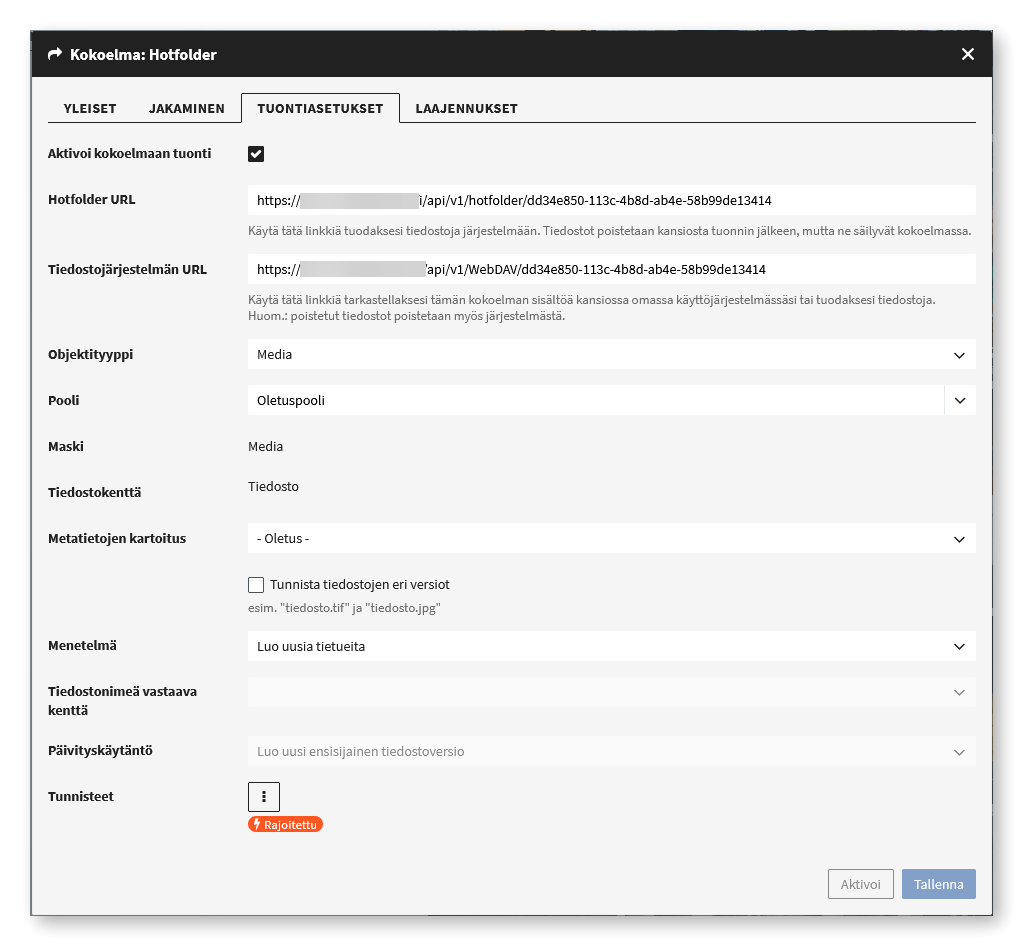
Tämän jälkeen määritä:
- Objektityyppi, johon haluat luoda tietueita.
- Pooli, johon tietueet tallennetaan.
- Maski, jota haluat käyttää.
- Tiedostokenttä tiedostoille.
- Metatietojen kartoitus metatietojen erottamiseksi.
- Menetelmä määrittää, luodaanko vain uusia tietueita vai päivitetäänkö olemassa olevia tietueita ladattavilla tiedostoilla.
Kun olevat valmis, klikkaa ”Aktivoi” tallentaaksesi muutokset, kopioi sitten joko Hotfolder URL tai Tiedostojärjestelmän URL.
Tämän jälkeen voit sulkea valintaikkunan ja jatkaa tiedostojen tuontiin.
Tiedostojen tuominen
Kun haluat ladata tiedostoja Hotfolder- tai tiedostojärjestelmä -palvelun avulla, noudata seuraavia ohjeita.
Windows-käyttäjänä
Windows-käyttäjänä voit yksinkertaisesti käyttää File Explorer -ohjelmaa. Avaa File Explorer ja napsauta hiiren kakkospainikkeella ”This PC” tai ”Network”. Valitse valikosta ”Map network drive”. Liitä Hotfolder- tai Tiedostojärjestelmän -osoite ”Folder”-kenttään ja napsauta ”Finish”.
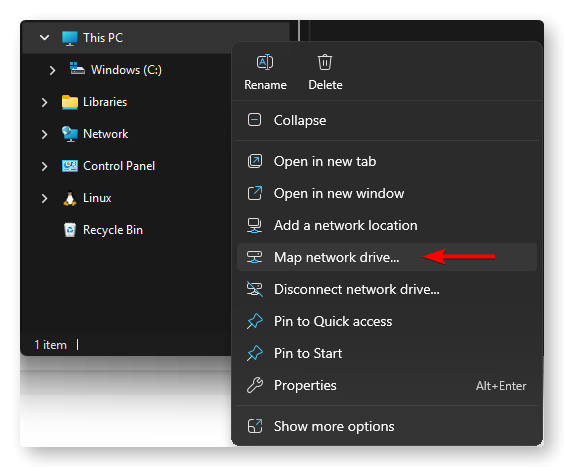
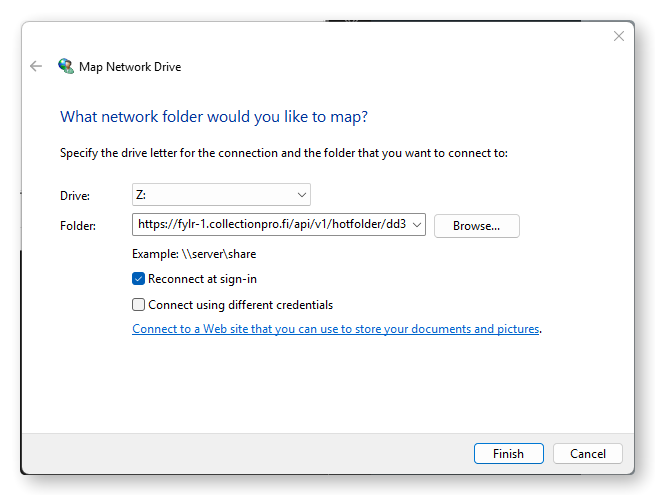

Mac-käyttäjänä
Mac-käyttäjänä napsauta Finderia hiiren kakkospainikkeella ja valitse ”Yhdistä palvelimeen”. Liitä Hotfolder tai File System Connect URL ja napsauta ”Yhdistä”. Yhdistä sitten vieraana. Nyt voit vetää tiedostosi tähän kansioon. Kansio pysyy ”Sijainnit”-kohdassa, kunnes katkaiset sen yhteyden.

